Si sos gamer, sabés que no hay nada más frustrante que estar en medio de una partida y que la notebook te empiece a fallar y andar lenta en los momentos claves del juego. Pero no te preocupes, no hace falta vender un riñón para comprarte una máquina nueva. En esta nota te vamos a contar cómo mejorar el rendimiento de tu notebook para juegos sin gastar de más y con soluciones reales.
Y si después sentís que es el momento de dar un salto de nivel, te recomendamos que veas las mejores opciones en notebooks gamer que tenemos en nuestra tienda.
Ahora sí, seguí leyendo que mejoramos tu notebook 🚀.
Conseguí tu notebook gamer en Bidcom
Índice del artículo
¿Por qué mi notebook anda lenta en los juegos?
Antes de meternos en los trucos, es importante entender que una notebook promedio no está pensada para el gaming más exigente. Muchos modelos vienen con procesadores que priorizan el consumo energético sobre el rendimiento, discos duros mecánicos (HDD) en lugar de sólidos (SSD), y gráficas integradas que se quedan cortas frente a títulos modernos.
Pero eso no significa que no puedas sacarle el jugo con algunos ajustes clave. Por eso a continuación te vamos a contar los trucos para aumentar el rendimiento de tu equipo.
HP Notebooks Excluir Long Tail BC
Notebook HP 245 G9 RYZEN 3 3250U 8GB 256GB SSD 14 HD W11Envío: Envío GRATIS a todo el país
Gadnic Notebooks Excluir Long Tail BC
Notebook Gadnic 14 Pulgadas Intel Core I3-1215U 8GB RAM 512GB SSD AlderlakeEnvío: Envío GRATIS a todo el país
HP Notebooks Excluir Long Tail BC
Notebook HP Pavilion 16 16-AG0070WM 8GB RAM 512GB SSD Radeon AMD Ryzen 7Envío: Envío GRATIS a todo el país
Trucos para aumentar el rendimiento de tu notebook sin romper el chanchito
1. Limpieza física: tu primer aliado
Parece simple, pero la suciedad y el polvo son enemigos silenciosos del rendimiento. Con el tiempo, los ventiladores de tu notebook acumulan pelusa y partículas que obstruyen el flujo de aire. Esto provoca que el equipo se caliente más de la cuenta, haciendo que el procesador baje su frecuencia para evitar daños… y ahí es donde llegan los clásicos lags o cuelgues.
¿Cómo lo solucionás?
-
Si sabés abrir tu notebook, hacelo con cuidado y usá una brochita suave o aire comprimido para limpiar los ventiladores.
-
Si no te animás, podés usar aire comprimido desde las rejillas de ventilación sin desarmarla.
-
Hacelo al menos una vez cada 3 o 4 meses si usás la notebook todos los días.
👉Pro tip: Usá la notebook sobre una superficie dura y lisa, nunca en la cama o almohadas, ya que bloquean el flujo de aire.
2. Usá un sistema de refrigeración adicional
Cuando la temperatura sube, el rendimiento baja. Así de simple. Una notebook caliente no rinde al máximo. Por eso, un cooler externo o base refrigerante es una inversión chica que puede darte grandes beneficios si jugás por varias horas seguidas.
¿Qué hace exactamente un cooler externo?
-
Eleva la notebook para mejorar la ventilación natural.
-
Usa ventiladores adicionales para disipar el calor.
-
Algunos modelos incluso permiten ajustar la velocidad o ubicación del flujo de aire.
3. Cerrá programas innecesarios antes de jugar
Abrir un juego con Spotify, WhatsApp Web, Chrome con 15 pestañas, y encima OBS grabando… es una receta segura para el desastre. Cada programa abierto consume memoria RAM y capacidad del procesador. Por eso, liberar recursos es clave para tener una experiencia fluida.
¿Qué deberías hacer?
-
Antes de jugar, cerrá todo lo que no sea esencial.
-
Usá el Administrador de tareas (Ctrl + Shift + Esc) para ver qué está consumiendo más recursos.
-
Desactivá también procesos en segundo plano que no estés usando (por ejemplo, actualizadores automáticos, antivirus pesados, sincronizadores de nube).
4. Optimizá los gráficos del juego
No hay nada malo en jugar con gráficos medios o bajos si eso te permite tener una experiencia fluida. De hecho, en juegos competitivos como CS:GO, Valorant o Fortnite, muchos pros prefieren menos detalles para ganar FPS (fotogramas por segundo).
¿Qué podés ajustar?
-
Resolución de pantalla (1080p → 720p mejora mucho el rendimiento).
-
Efectos visuales como sombras, reflejos, anti-aliasing o texturas.
-
Sincronización vertical (V-Sync): desactivala si genera input lag.
5. Activá el “modo rendimiento” en Windows
Windows prioriza muchas veces el ahorro de batería por sobre la velocidad, especialmente en notebooks. Pero cuando jugás, eso no sirve. Por eso, lo mejor es usar el modo de alto rendimiento.
¿Cómo activarlo?
- Escribí en el buscador de Windows: Opciones de energía.
-
Seleccioná el plan “Alto rendimiento”.
-
Si no aparece, creá uno nuevo o modificá uno existente.
📌 Dato útil: En Windows 11, también podés entrar a “Configuración > Sistema > Energía y batería” y activar el perfil de rendimiento desde ahí.
Conseguí tu notebook gamer en Bidcom
6. Actualizá los drivers de tu GPU
Los drivers son como el cerebro que le dice a tu notebook cómo manejar los gráficos. Tenerlos desactualizados puede hacer que el juego no corra bien, o ni siquiera arranque.
¿Cómo actualizarlos?
-
Si usás Intel HD/IRIS, entrá a intel.com
-
Si tenés NVIDIA, bajá el GeForce Experience en nvidia.com
-
Para AMD, usá amd.com
🔥 Importante: Nunca descargues drivers desde sitios no oficiales.
7. Cambiá el HDD por un SSD (si todavía no lo hiciste)
Este upgrade cambia el juego (literalmente). Si tu notebook todavía usa un disco rígido (HDD), cambiarlo por un disco sólido (SSD) hará que el sistema y los juegos carguen muchísimo más rápido. Además, reducís el riesgo de congelamientos.
Ventajas concretas del SSD:
-
El sistema operativo arranca en segundos.
-
Los juegos cargan mapas más rápido.
-
Es más silencioso y consume menos energía.
Tip: En nuestra página podés comprar notebooks con SSD ya incorporados.
8. Sumá más RAM si podés
La memoria RAM es esencial para el multitasking y para que los juegos se ejecuten sin problemas. Hoy en día, 8 GB es lo mínimo recomendable, y si podés llegar a 16 GB, mejor.
Pasos para saber si podés ampliarla:
-
Averiguá qué tipo de RAM usa tu notebook (DDR3, DDR4, frecuencia).
-
Revisá cuántas ranuras disponibles tiene.
-
Consultá el tope máximo soportado por tu equipo.
9. Desactivá efectos visuales de Windows
Windows tiene animaciones y transparencias que quedan lindas… pero consumen recursos. Si tu prioridad es el rendimiento, sacrificar lo estético vale la pena.
Pasos para desactivar efectos:
-
Clic derecho en “Este equipo” → Propiedades.
-
Configuración avanzada del sistema.
-
En la pestaña “Rendimiento” hacé clic en “Configuración”.
-
Marcá “Ajustar para obtener el mejor rendimiento”.
10. Usá herramientas de optimización
Hay varios programas gratuitos que pueden ayudarte a liberar memoria, cerrar procesos molestos y priorizar los recursos del sistema para el juego. Uno de los más conocidos es Razer Cortex, que con un clic optimiza el sistema y libera RAM.
Otras opciones útiles:
-
AVG TuneUp: limpia archivos basura y desactiva apps innecesarias.
-
MSI Afterburner: monitorea temperatura y uso de GPU.
-
CCleaner: para limpieza general de archivos temporales y registro.
¿Cuándo conviene cambiar tu notebook?
Si ya probaste todo lo anterior y tu notebook sigue sin dar la talla, quizás sea momento de mirar opciones nuevas. Pero no te preocupes, no tenés que gastar una fortuna.
En Bidcom podés comprar notebooks con excelentes especificaciones, cuotas y envío a todo el país. Hay modelos ideales para gaming casual o títulos más pesados sin que eso implique un gasto excesivo.
Gadnic Notebooks Excluir Long Tail BC
Notebook Gadnic 14 Pulgadas Intel Core I3-1215U 8GB RAM 512GB SSD AlderlakeEnvío: Envío GRATIS a todo el país
Asus Notebooks Excluir Long Tail BC
Notebook ASUS - Vivobook Go 14 14 FHD Intel Celeron N4500 - 4GB - 128GB - Star BlackEnvío: Envío GRATIS a todo el país
Samsung Notebooks Excluir Long Tail BC
Notebook Samsung Galaxy Book 4 I38GB RAM 256GB SSDEnvío: Envío GRATIS a todo el país
¿Listo para jugar sin problemas?

Como viste, aumentar el rendimiento de tu notebook para juegos no siempre significa invertir miles de pesos. Con algunas mejoras simples, limpiezas periódicas y un poco de configuración, podés lograr una experiencia de juego mucho más fluida.
Y si finalmente decidís cambiar de equipo, asegurate de revisar las opciones en notebooks gamer, donde vas a encontrar modelos que se adaptan a tu presupuesto y tus necesidades reales como gamer.
🎮 ¡Que no te frene el lag, que empiece la partida!
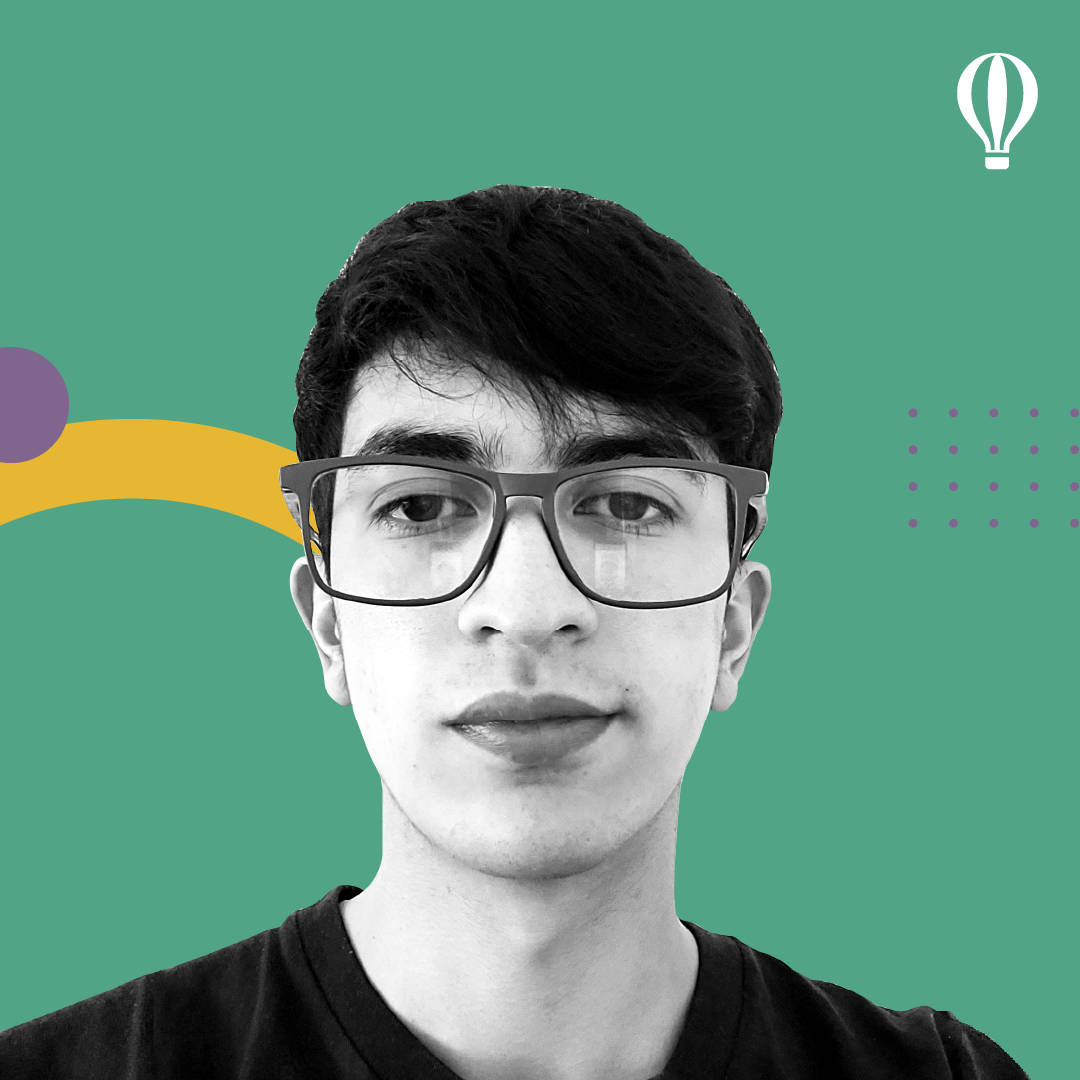
Soy Licenciado en Periodismo y actualmente me desarrollo como redactor SEO. Me especializo en crear contenido optimizado que no solo posicione, sino que también aporte valor a los lectores